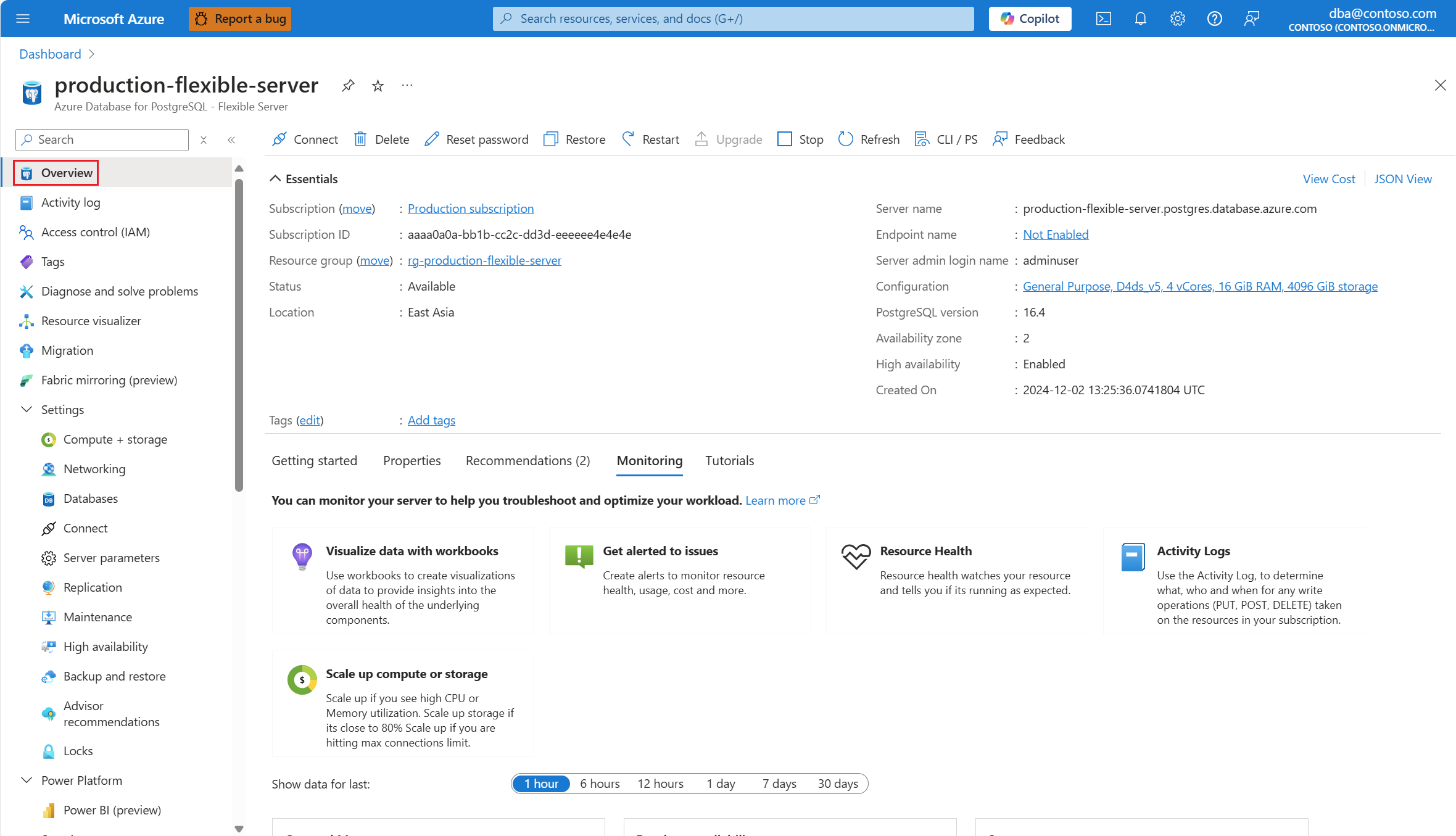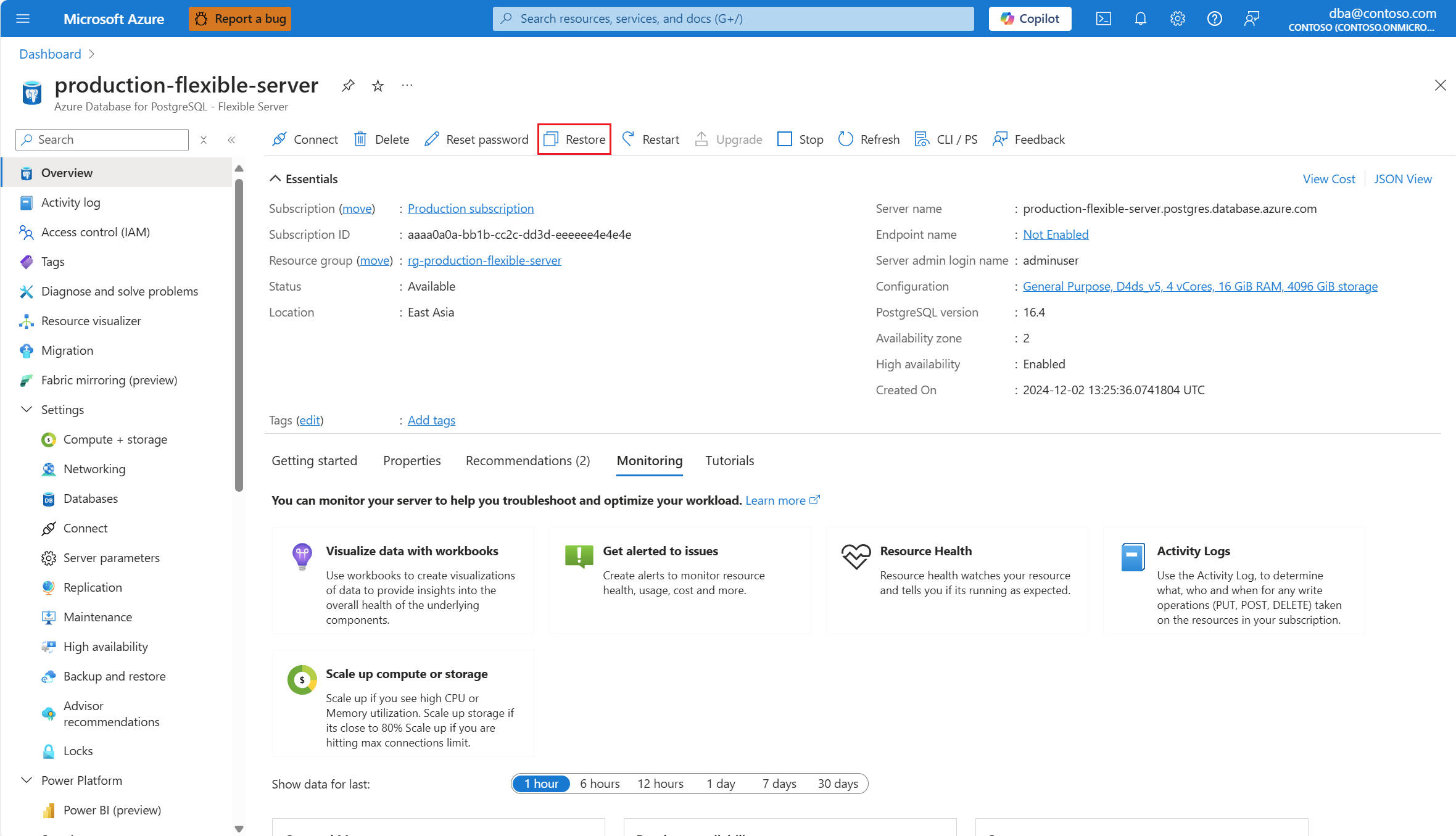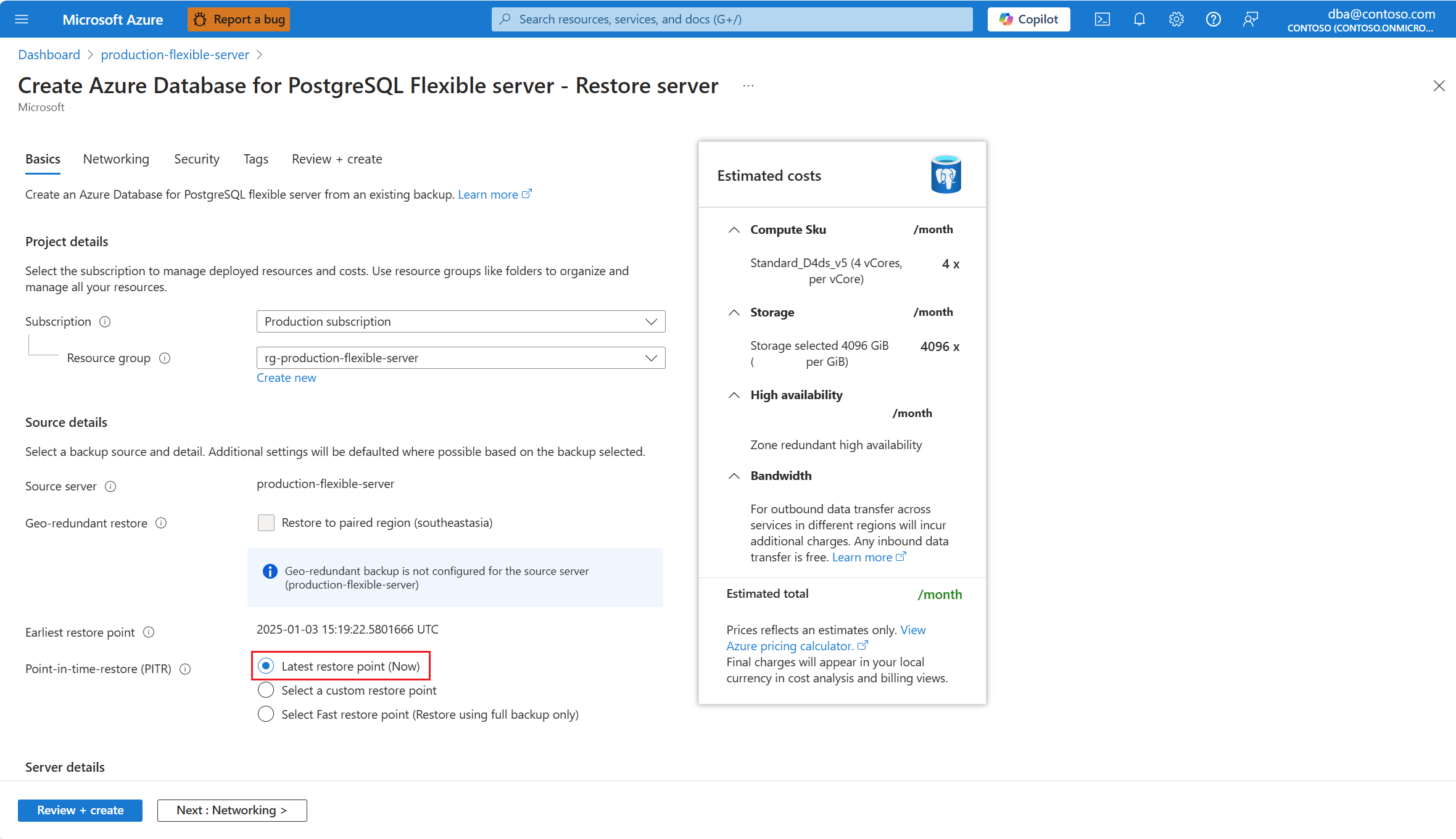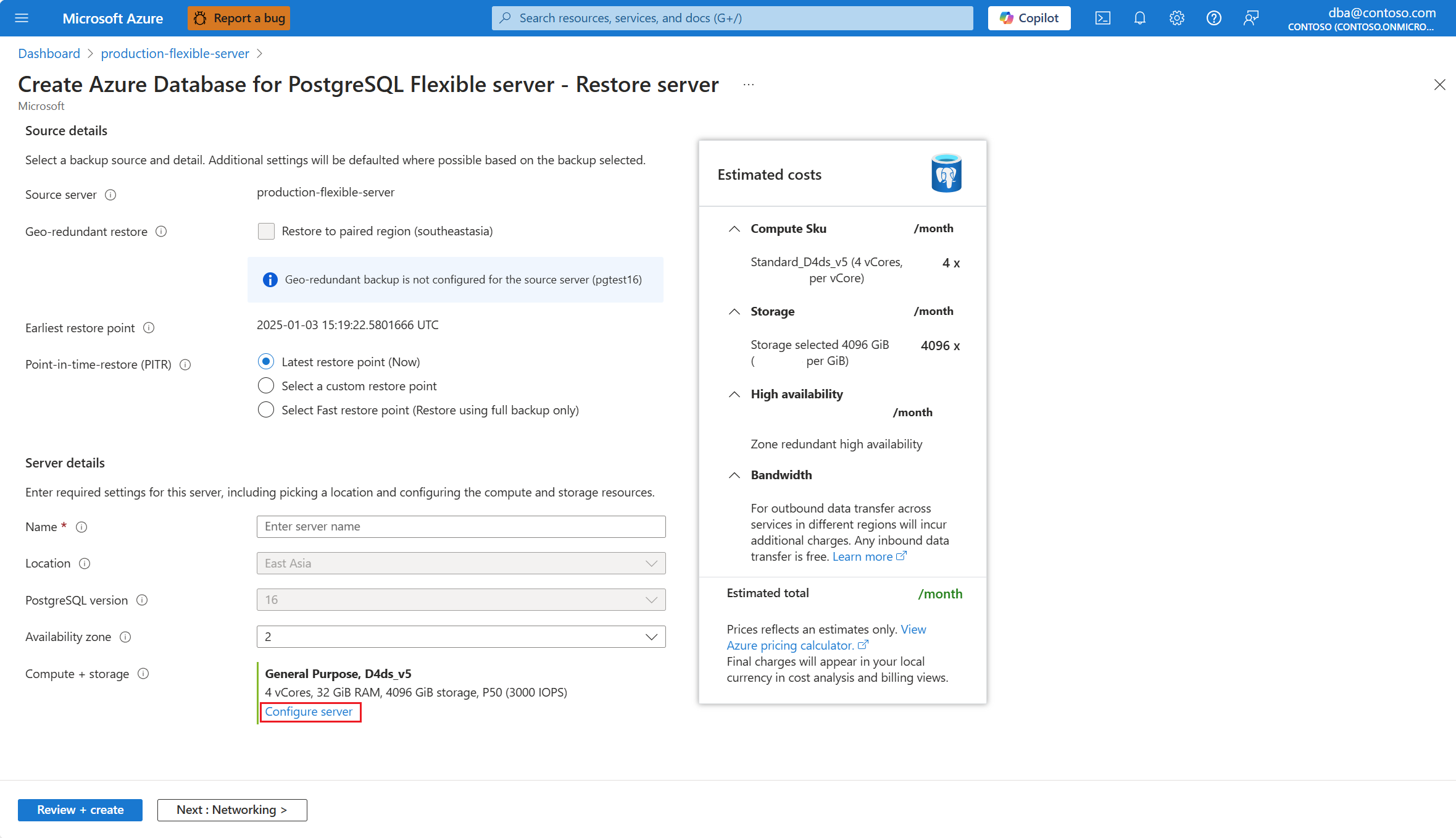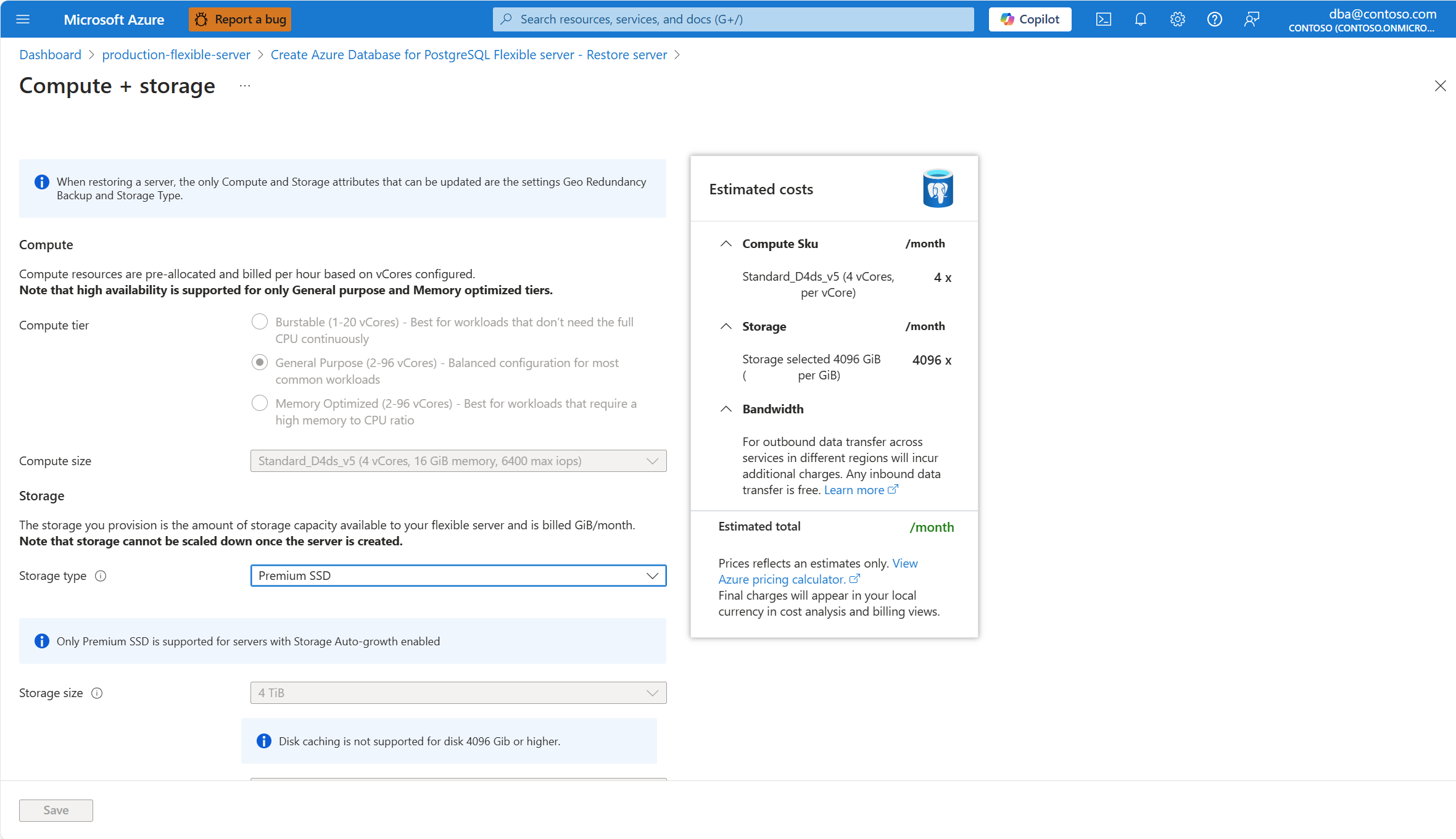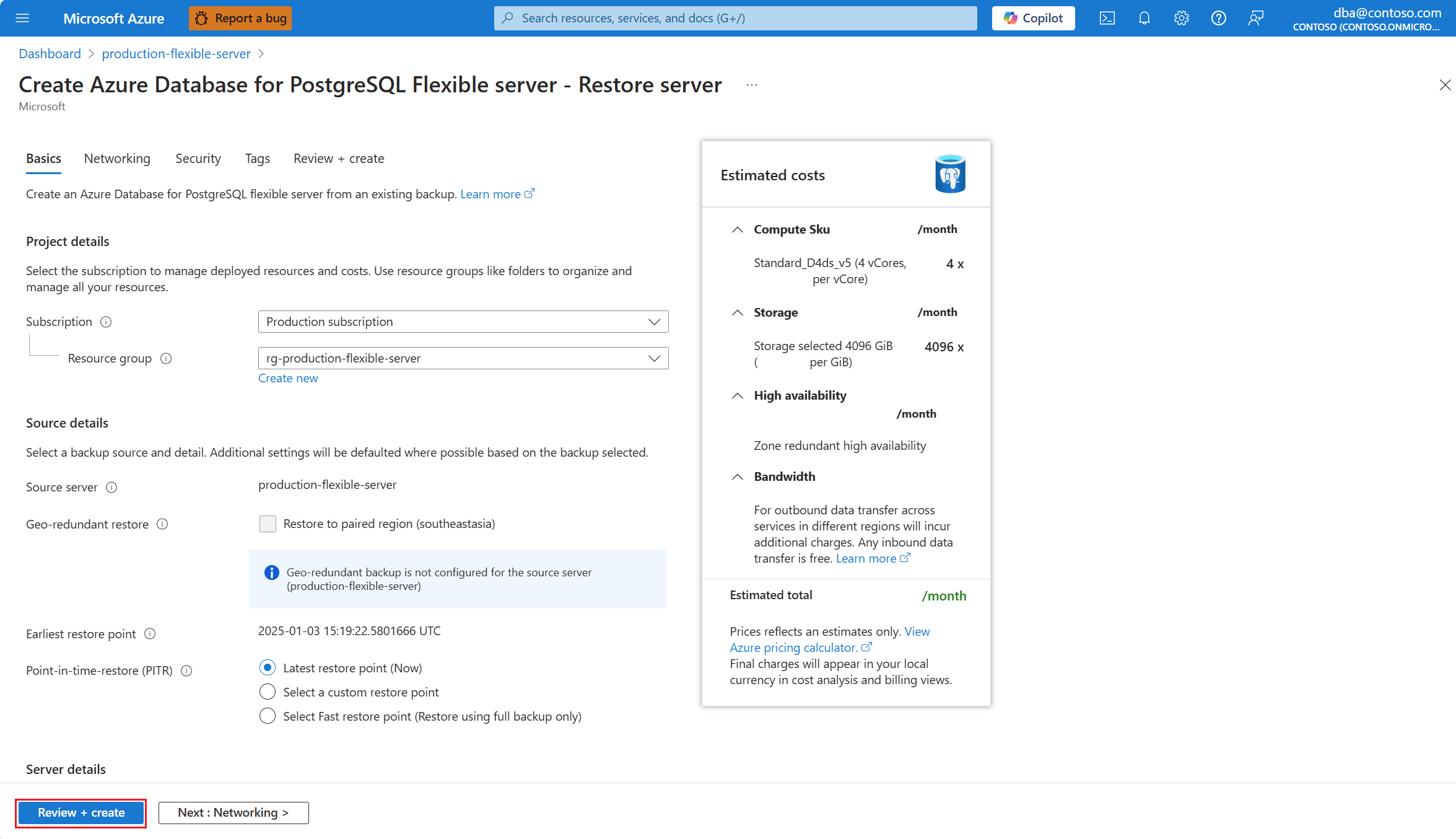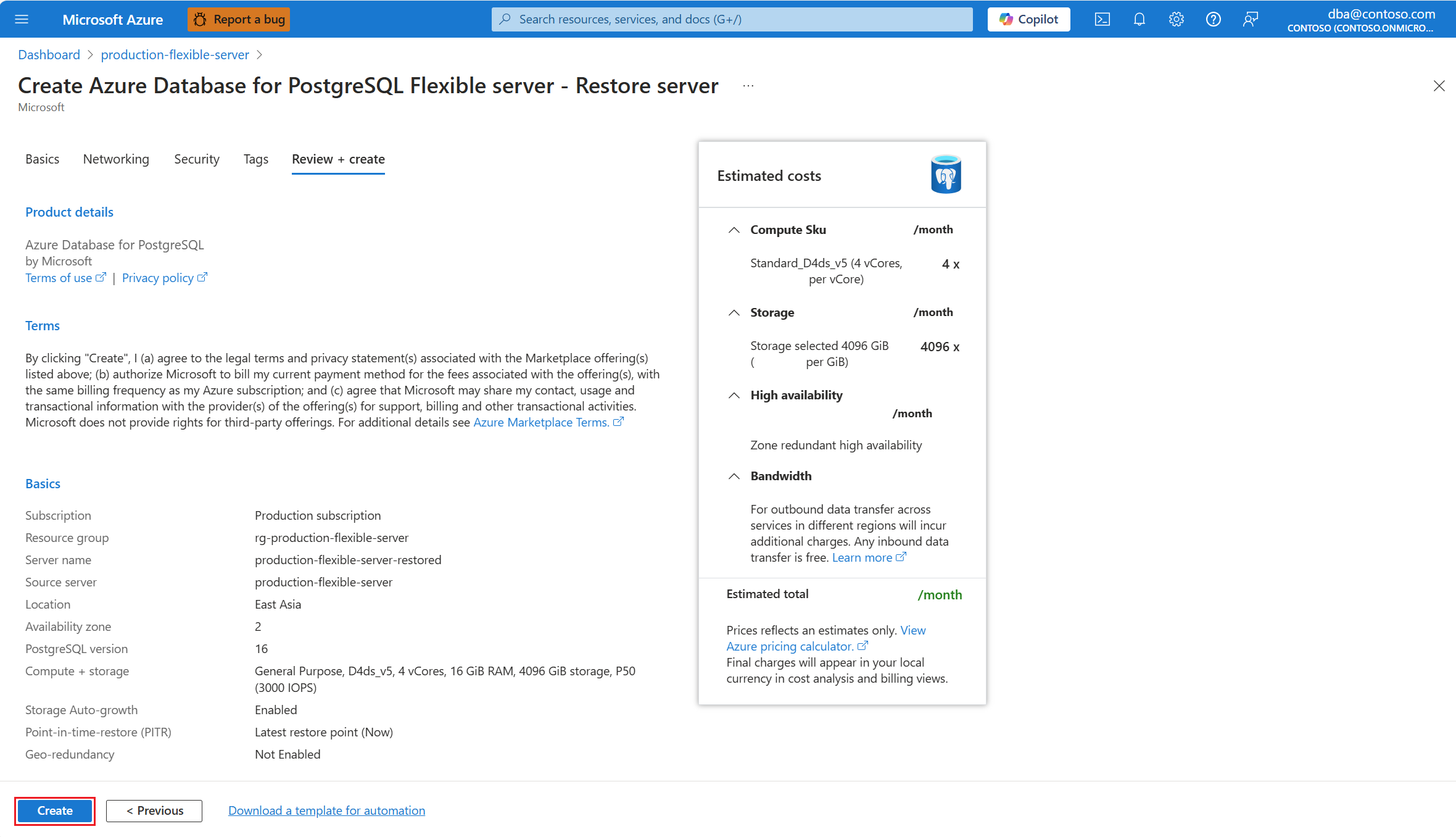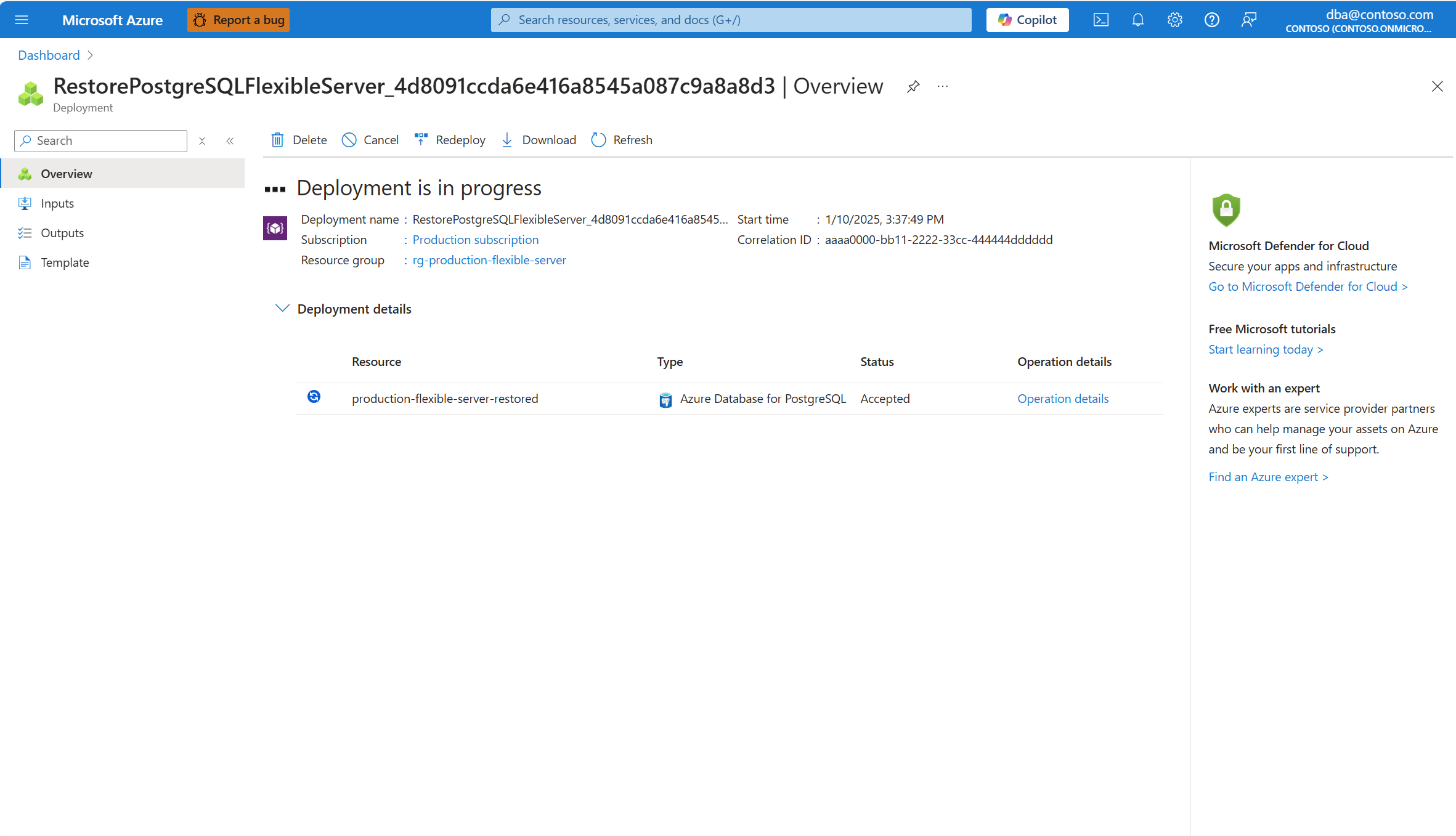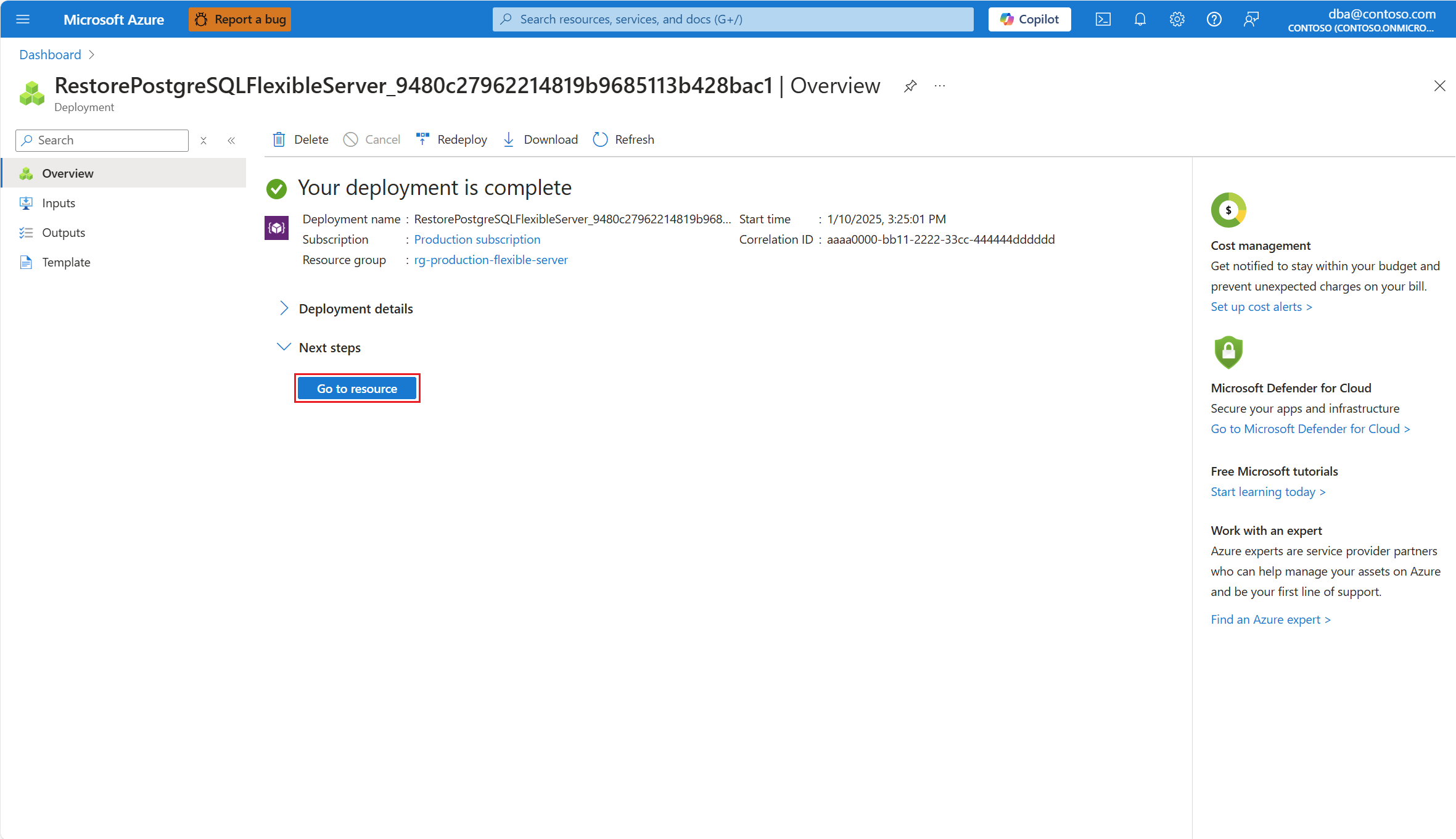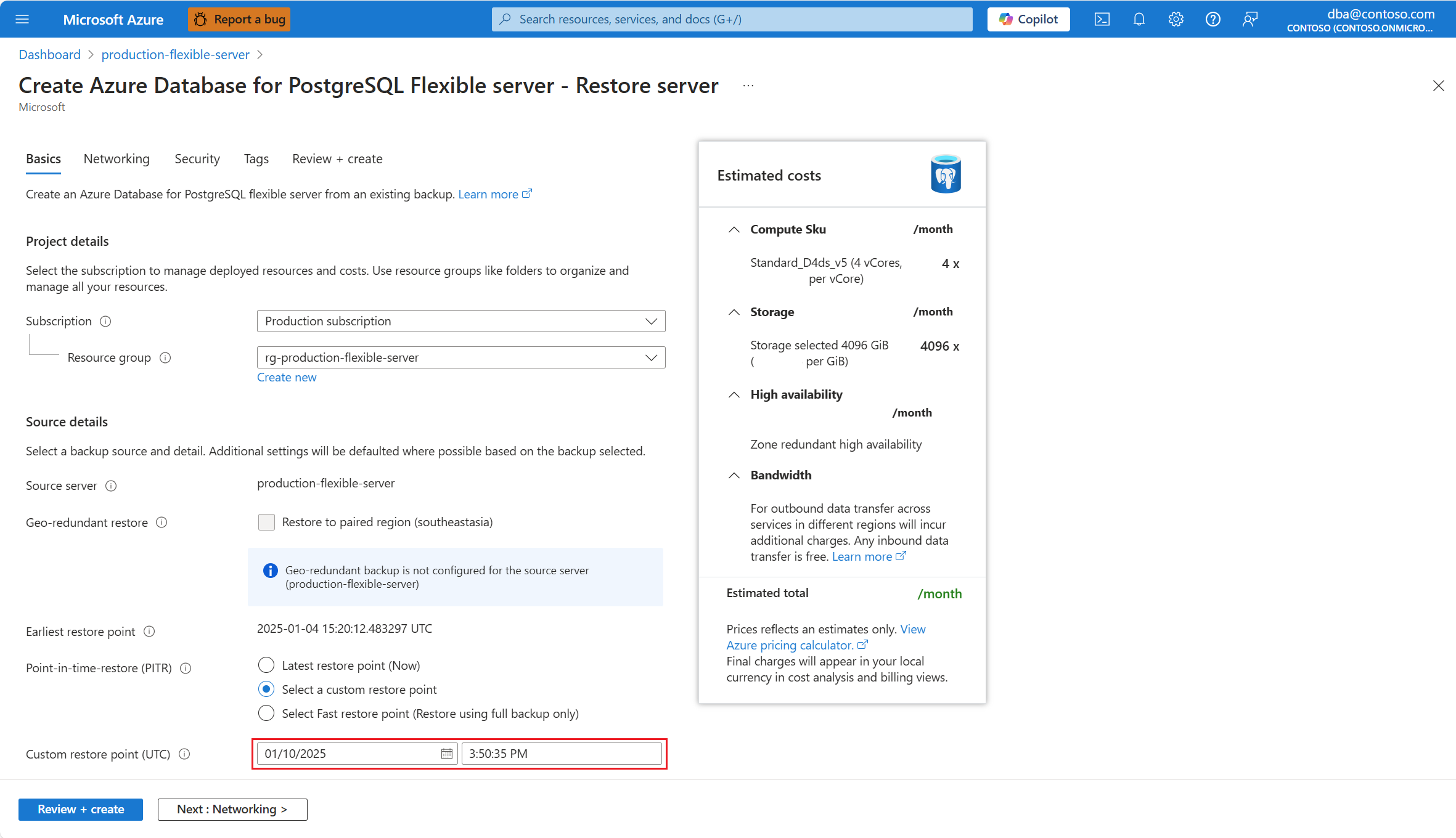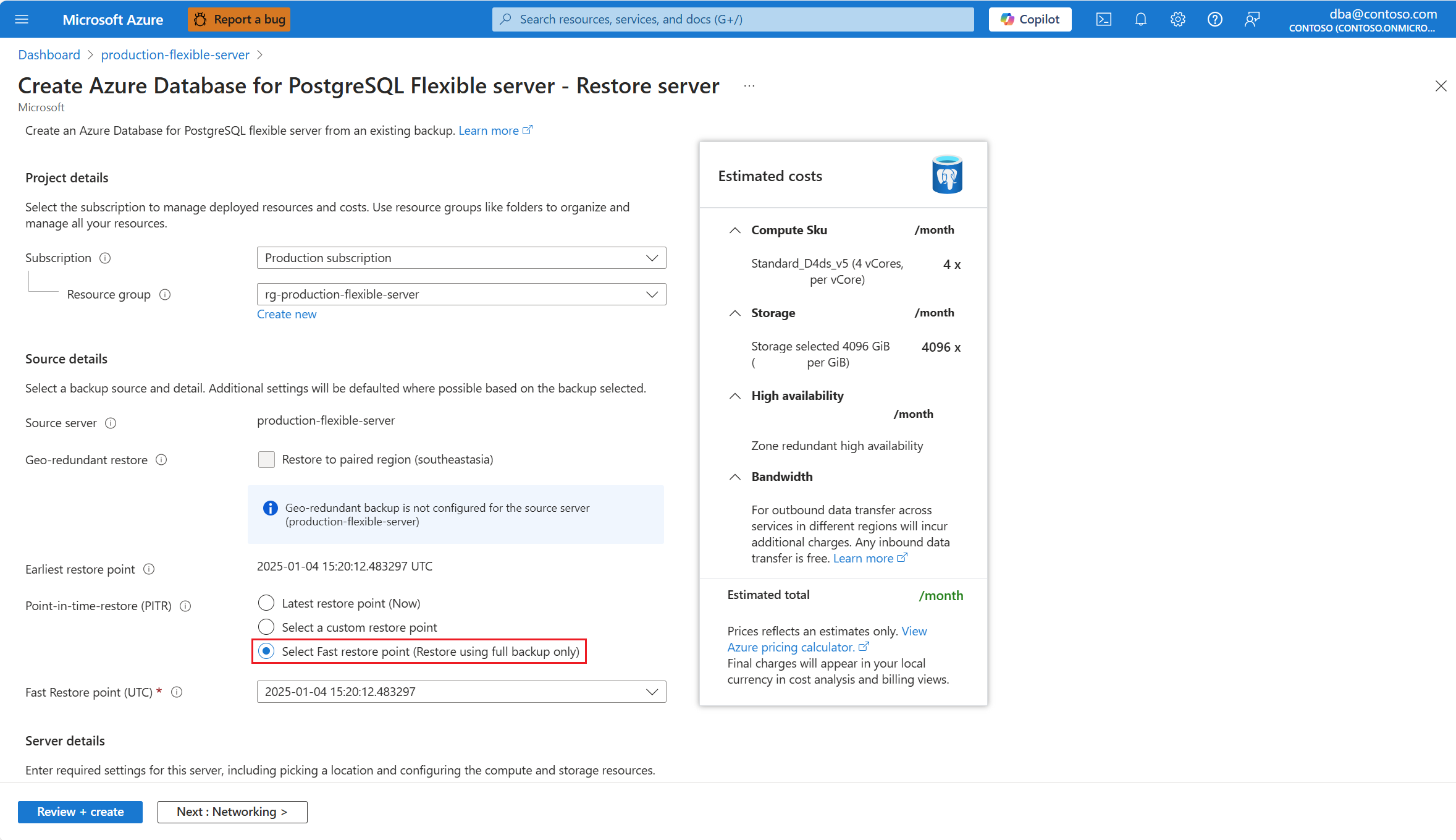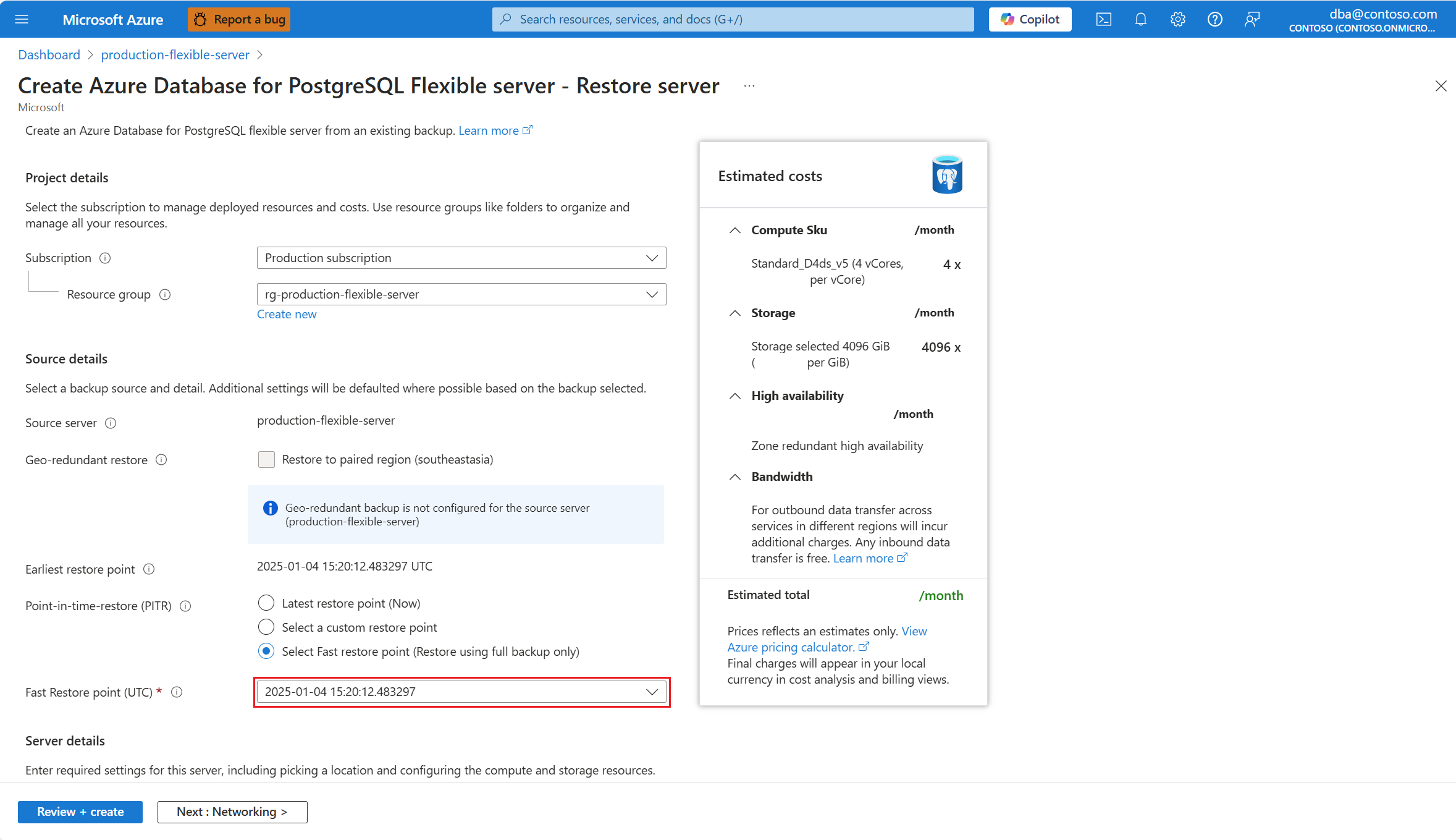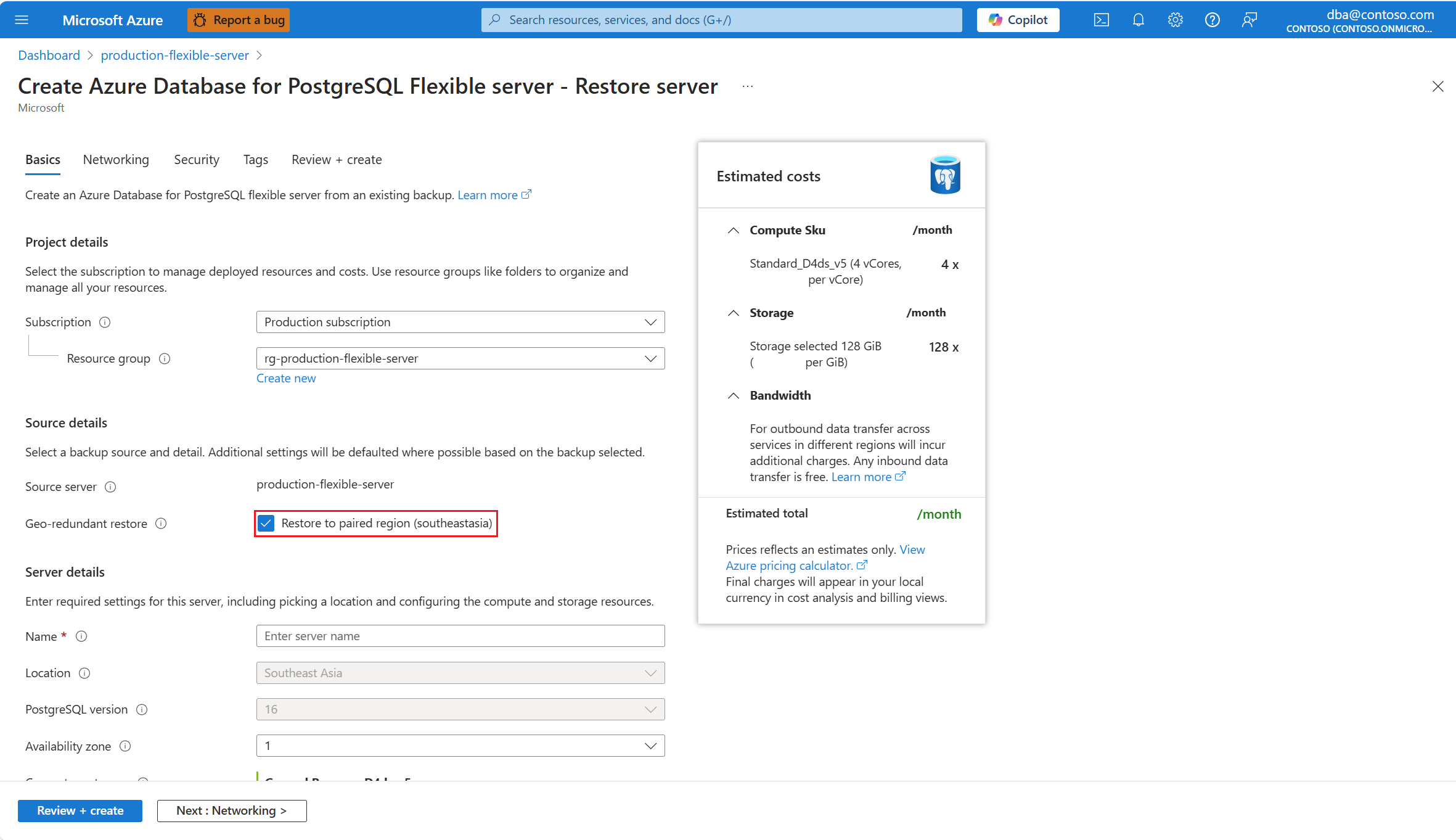Restaurar um servidor
APLICA-SE A:  Banco de dados do Azure para PostgreSQL – Servidor Flexível
Banco de dados do Azure para PostgreSQL – Servidor Flexível
Este artigo fornece instruções passo a passo para executar os diferentes tipos de restauração de backups disponíveis de um servidor flexível do Banco de Dados do Azure para PostgreSQL.
Os servidores existentes podem ser restaurados para o ponto de restauração mais recente, para um ponto de restauração personalizado ou para um backup completo (instantâneo) entre os disponíveis, levando em conta o período de retenção de backup configurado.
Se o servidor de origem estiver configurado com backup com redundância geográfica, você poderá restaurar seus backups para sua região emparelhada correspondente.
Restauração de backups para a região emparelhada, busca backups das cópias físicas na região emparelhada do armazenamento com redundância geográfica.
Os backups do servidor são armazenados primeiro no local físico em sua região e, em seguida, são copiados de forma assíncrona para o armazenamento com redundância geográfica. Uma consequência desse comportamento é que, se você iniciar uma restauração pontual do servidor na mesma região e outra restauração pontual do mesmo servidor para sua região emparelhada, definindo o tempo que define o objetivo do ponto de recuperação para algum instante próximo ao presente, o servidor restaurado na região emparelhada pode não incluir alguns dados recentes disponíveis no servidor que está restaurado na região primária.
Restaurar para o ponto de restauração mais recente
Usando o portal do Azure:
Selecione seu servidor flexível do Banco de Dados do Azure para PostgreSQL.
No menu de recursos, selecione Visão geral.
Em seguida, selecione o botão Restaurar.
Isso redirecionará você para o assistente Criar Servidor flexível do Banco de Dados do Azure para PostgreSQL – Restaurar servidor, de onde você poderá definir algumas configurações para o novo servidor que é criado. Após implantar o novo servidor, o instantâneo mais recente do disco de dados do servidor de origem é restaurado. Na seção PITR (restauração pontual), selecione o Ponto de restauração mais recente (Agora).
Use a tabela a seguir para entender o significado dos diferentes campos disponíveis na página Informações básicas e como orientação para preencher a página:
Seção Configuração Valor sugerido Descrição Pode ser alterado após a criação da instância Detalhes do projeto Assinatura O nome da assinatura na qual você deseja criar o recurso. Uma assinatura é um contrato com a Microsoft para usar uma ou mais plataformas ou serviços de nuvem da Microsoft, para os quais as cobranças são acumuladas com base em uma taxa de licença por usuário ou no valor de recursos baseados na nuvem. O portal do Azure não dá suporte à restauração de um backup de um servidor existente para um novo servidor implantado em uma assinatura diferente. Uma instância de servidor flexível existente do Banco de Dados do Azure para PostgreSQL pode ser movida para uma assinatura diferente daquela em que foi criada originalmente. Para obter mais informações, veja Mover recursos do Azure para um novo grupo de recursos ou assinatura. Grupo de recursos O grupo de recursos na assinatura selecionada, na qual você deseja criar o recurso. Pode ser um grupo de recursos existente ou você pode selecionar Criar novo e fornecer um nome nessa assinatura que seja exclusivo entre os nomes de grupos de recursos existentes. Um grupo de recursos é um contêiner que mantém os recursos relacionados a uma solução do Azure. O grupo de recursos pode incluir todos os recursos para a solução ou apenas os recursos que você deseja gerenciar como um grupo. Você decide como deseja alocar recursos para grupos de recursos com base no que faz mais sentido para sua organização. Geralmente, adicione recursos que compartilham o mesmo ciclo de vida ao mesmo grupo de recursos para que você possa implantá-los, atualizá-los e excluí-los facilmente como um grupo Uma instância de servidor flexível existente do Banco de Dados do Azure para PostgreSQL pode ser movida para uma assinatura diferente daquela em que foi criada originalmente. Para obter mais informações, veja Mover recursos do Azure para um novo grupo de recursos ou assinatura. Detalhes da origem Servidor de origem O nome do servidor cujo backup você deseja restaurar no servidor recém-implantado. Restauração com redundância geográfica Se o servidor de origem tiver sido criado com backups com redundância geográfica, essa opção seria habilitada. Se ele estiver habilitado, você poderá restaurar um backup mantido na conta de armazenamento da região emparelhada para criar um novo servidor nessa outra região. Ponto de restauração mais antigo O backup mais antigo do servidor de origem disponível para restauração. o servidor cujo backup você deseja restaurar no servidor recém-implantado. Os backups são excluídos automaticamente, com base no período de retenção de backup configurado no servidor de origem. Restauração pontual (PITR) As opções possíveis são o Ponto de restauração mais recente (Agora), Selecione um ponto de restauração personalizado e Selecione o ponto de restauração Rápido (Restaurar usando apenas o backup completo). Para restaurar para o ponto de restauração mais recente, selecione o Ponto de restauração mais recente (Agora). Detalhes do servidor Nome O nome que você deseja atribuir ao servidor recém-implantado, sobre o qual um backup da origem é restaurado. Um nome exclusivo que identifica a instância do servidor flexível do Banco de Dados do Azure para PostgreSQL. O nome de domínio postgres.database.azure.comé anexado ao nome do servidor fornecido, para conformar o nome de host totalmente qualificado pelo qual você pode usar um servidor do Sistema de Nomenclatura de Domínio para resolver o endereço IP da sua instância.Embora o nome do servidor não possa ser alterado após a criação do servidor, você pode usar o recurso recuperação de ponto no tempo para restaurar o servidor com um nome diferente. Uma abordagem alternativa para continuar usando o servidor existente, mas sendo capaz de se referir a ele usando um nome de servidor diferente, seria usar os pontos de extremidade virtuais para criar um ponto de extremidade de gravação com o novo nome desejado. Com essa abordagem, você pode se referir à instância pelo seu nome original ou pelo nome atribuído ao ponto de extremidade virtual de gravação. Localidade O nome de uma das regiões em que o serviço tem suporte. A restauração pontual dá suporte apenas à implantação do novo servidor na mesma região na qual o servidor de origem existe. Conformidade, residência de dados, preço, proximidade com seus usuários ou disponibilidade de outros serviços na mesma região são alguns dos requisitos que você deve usar ao escolher a região. O serviço não oferece um recurso para realocar automaticamente e de forma transparente uma instância para uma região diferente. Versão do PostgreSQL A versão selecionada por padrão. A restauração pontual dá suporte apenas à implantação do novo servidor com exatamente a mesma versão principal usada pelo servidor de origem. Atualmente essas versões são: 17 (versão prévia), 16, 15, 14, 13, 12, 11 O Banco de Dados do Azure para PostgreSQL – Servidor Flexível dá suporte à atualização in-loco por meio da atualização de versão principal. Zona de disponibilidade Sua zona de disponibilidade preferida. Você pode escolher em qual zona de disponibilidade deseja que o servidor seja implantado. Poder escolher a zona de disponibilidade na qual sua instância será implantada é útil para colocá-la junto com seu aplicativo. Se você escolher Sem preferência, uma zona de disponibilidade padrão será automaticamente atribuída à sua instância durante sua criação. Embora a zona de disponibilidade na qual uma instância é implantada não possa ser alterada após sua criação, você pode usar o recurso de recuperação pontual para restaurar o servidor com um nome diferente em uma zona de disponibilidade diferente. Computação + armazenamento Atribui o mesmo tipo e tamanho de computação e o mesmo tamanho de armazenamento, como aqueles usados pelo servidor de origem no momento em que o backup é restaurado. No entanto, caso selecione o link Configurar servidor, poderá alterar o tipo de armazenamento alocado para o novo servidor e se ele deve ou não ser provisionado com backups com redundância geográfica. Após implantar o novo servidor, suas opções de computação podem ser expandidas para cima ou para baixo. Caso queira alterar o tipo de armazenamento atribuído ao novo servidor ou se queira implantá-lo com backups com redundância geográfica, selecione Configurar servidor:
A Computação e armazenamento é aberta para mostrar opções de computação e armazenamento para o novo servidor:
Use a tabela a seguir para entender o significado dos diferentes campos disponíveis na página Computação + armazenamento e como orientação para preencher a página:
Seção Configuração Valor sugerido Descrição Pode ser alterado após a criação da instância Computação Camada de computação Não é possível alterar e é automaticamente definido como o mesmo valor que o servidor de origem. Os valores possíveis são Burstable (normalmente usado para ambientes de desenvolvimento nos quais as cargas de trabalho não precisam da capacidade total da CPU continuamente) e General Purpose (normalmente usado para ambientes de produção com cargas de trabalho mais comuns) e otimizado para memória (normalmente usado para ambientes de produção que executam cargas de trabalho que exigem uma alta proporção de memória para CPU). Para obter mais informações, veja Opções de computação no Banco de Dados do Azure para PostgreSQL - Servidor flexível. Pode ser alterado após a criação do servidor. No entanto, caso esteja usando alguma funcionalidade que só é suportada em determinados níveis e alterar o nível atual para um no qual o recurso não é suportado, o recurso deixará de estar disponível ou será desabilitado. Tamanho da computação Não é possível alterar e é automaticamente definido como o mesmo valor que o servidor de origem. Observe que a lista de valores suportados pode variar entre regiões, dependendo do hardware disponível em cada região. Para obter mais informações, veja Opções de computação no Banco de Dados do Azure para PostgreSQL - Servidor flexível. Pode ser alterado após a criação da instância. Armazenamento Tipo de armazenamento Selecione SSD Premium. Observe que a lista de valores permitidos pode variar dependendo de quais outros recursos você selecionou. Para obter mais informações, veja Opções de armazenamento no Banco de Dados do Azure para PostgreSQL - Servidor Flexível. Não pode ser alterado após a criação da instância. Tamanho de armazenamento Não é possível alterar e é automaticamente definido como o mesmo valor que o servidor de origem. Observe que a lista de valores suportados pode variar entre regiões, dependendo do hardware disponível em cada região. Para obter mais informações, veja Opções de computação no Banco de Dados do Azure para PostgreSQL - Servidor flexível. Pode ser alterado após a criação da instância. Só pode ser aumentado. A redução manual ou automática do armazenamento não é suportada. Os valores aceitáveis dependem do tipo de armazenamento atribuído à instância. Nível de Desempenho Não é possível alterar e é automaticamente definido como o mesmo valor que o servidor de origem. O desempenho das unidades de estado sólido (SSD) Premium é definido quando você cria o disco, na forma de seu nível de desempenho. Ao definir o tamanho provisionado do disco, um nível de desempenho é selecionado automaticamente. Esse nível de desempenho determina o IOPS e a taxa de transferência do seu disco gerenciado. Para disco SSD Premium, essa camada pode ser alterada na implantação ou posteriormente, sem alterar o tamanho do disco e sem tempo de inatividade. Alterar o nível permite que você se prepare e atenda a uma demanda maior sem usar a capacidade de pico do seu disco. Pode ser mais econômico alterar seu nível de desempenho em vez de depender do bursting, dependendo de quanto tempo o desempenho extra for necessário. Isso é ideal para eventos que exigem temporariamente um nível de desempenho consistentemente mais alto. Eventos como compras de feriados, testes de desempenho ou execução de um ambiente de treinamento. Para lidar com esses eventos, você pode alternar um disco para um nível de desempenho mais alto sem tempo de inatividade, pelo tempo que precisar de desempenho extra. Você pode então retornar ao nível original sem tempo de inatividade quando o desempenho extra não for mais necessário. Pode ser alterado após a criação da instância. Crescimento automático de armazenamento Não é possível alterar e é automaticamente definido como o mesmo valor que o servidor de origem. Observe que essa opção pode não ser suportada por alguns tipos de armazenamento e pode não ser aceita por certos tamanhos de armazenamento. Para obter mais informações, confira Configurar o crescimento automático de armazenamento em um servidor flexível do Banco de Dados do Azure para PostgreSQL. Pode ser alterado após a criação da instância, desde que o tipo de armazenamento suporte esse recurso. Backups Período de retenção de backup (em dias) Não é possível alterar e é automaticamente definido como o mesmo valor que o servidor de origem. O período de retenção de backup padrão é de 7 dias, mas você pode estendê-lo para um máximo de 35 dias. Pode ser alterado após a criação da instância. Opções de redundância de backup Selecionado automaticamente para você, com base na configuração de alta disponibilidade e redundância geográfica dos backups. Os valores possíveis são Redundância local (fornece pelo menos 99,999999999% de durabilidade dos objetos de backup ao longo de um ano), Redundância de zona (fornece pelo menos 99,9999999999% de durabilidade dos objetos de backup ao longo de um ano) e Redundância geográfica (fornece pelo menos 99,99999999999999% de durabilidade dos objetos de backup ao longo de um ano). Quando Geo-redundância está habilitado para o backup, a opção de redundância de backup é definida como Geo-Redundância. Caso contrário, se a alta disponibilidade for definida como Desabilitado ou Mesma zona, a redundância de backup será definida como Redundância local. E se a alta disponibilidade for definida como Redundância de zona, a redundância de backup será definida como Redundância de zona. Para obter mais informações, veja Opções de redundância de backup no Banco de Dados do Azure para PostgreSQL - Servidor Flexível. Não pode ser alterado após a criação da instância. Redundância geográfica Deixe essa opção desabilitada. A redundância geográfica em backups só é suportada em instâncias implantadas em qualquer uma das regiões pareadas do Azure. Para obter mais informações, veja Backup e restauração com redundância geográfica no Banco de Dados do Azure para PostgreSQL - Servidor Flexível Não pode ser alterado após a criação da instância. Após todo o novo servidor estiver configurado de acordo com suas necessidades, selecione Examinar e criar.
Examine se todas as configurações da nova implantação estão definidas corretamente e selecione Criar.
Uma nova implantação é iniciada para criar seu novo servidor flexível do Banco de Dados do Azure para PostgreSQL e restaurar os dados mais recentes disponíveis no servidor de origem no momento da restauração:
Quando a implantação for concluída, você pode selecionar Ir para o recurso para ir para a página Visão geral do seu novo servidor flexível do Banco de Dados do Azure para PostgreSQL e começar a usá-la:
Como restaurar para um ponto de restauração personalizado
Usando o portal do Azure:
Selecione seu servidor flexível do Banco de Dados do Azure para PostgreSQL.
No menu de recursos, selecione Visão geral.
Em seguida, selecione o botão Restaurar.
Isso redirecionará você para o assistente Criar Servidor flexível do Banco de Dados do Azure para PostgreSQL – Restaurar servidor, de onde você poderá definir algumas configurações para o novo servidor que é criado. Após implantar o novo servidor, o instantâneo mais recente do disco de dados do servidor de origem é restaurado. Na seção PITR (restauração pontual), selecione Selecionar um ponto de restauração personalizado.
Em UTC (ponto de restauração personalizado), selecione uma data do controle de calendário e especifique uma hora na caixa de texto de hora.
Observação
As datas selecionáveis no controle de calendário são restritas às que abrangem o intervalo desde o dia em que o backup disponível mais antigo foi feito até agora. Caso selecione uma hora que, quando combinada com a data selecionada, fica fora do período que varia desde o ponto de restauração mais antigo e a hora (UTC) em que você desembarcou no assistente Criar Servidor flexível do Banco de Dados do Azure para PostgreSQL – Restaurar servidor e o erro solicitará que você ajuste o valor.
Use a tabela a seguir para entender o significado dos diferentes campos disponíveis na página Informações básicas e como orientação para preencher a página:
Seção Configuração Valor sugerido Descrição Pode ser alterado após a criação da instância Detalhes do projeto Assinatura O nome da assinatura na qual você deseja criar o recurso. Uma assinatura é um contrato com a Microsoft para usar uma ou mais plataformas ou serviços de nuvem da Microsoft, para os quais as cobranças são acumuladas com base em uma taxa de licença por usuário ou no valor de recursos baseados na nuvem. O portal do Azure não dá suporte à restauração de um backup de um servidor existente para um novo servidor implantado em uma assinatura diferente. Uma instância de servidor flexível existente do Banco de Dados do Azure para PostgreSQL pode ser movida para uma assinatura diferente daquela em que foi criada originalmente. Para obter mais informações, veja Mover recursos do Azure para um novo grupo de recursos ou assinatura. Grupo de recursos O grupo de recursos na assinatura selecionada, na qual você deseja criar o recurso. Pode ser um grupo de recursos existente ou você pode selecionar Criar novo e fornecer um nome nessa assinatura que seja exclusivo entre os nomes de grupos de recursos existentes. Um grupo de recursos é um contêiner que mantém os recursos relacionados a uma solução do Azure. O grupo de recursos pode incluir todos os recursos para a solução ou apenas os recursos que você deseja gerenciar como um grupo. Você decide como deseja alocar recursos para grupos de recursos com base no que faz mais sentido para sua organização. Geralmente, adicione recursos que compartilham o mesmo ciclo de vida ao mesmo grupo de recursos para que você possa implantá-los, atualizá-los e excluí-los facilmente como um grupo Uma instância de servidor flexível existente do Banco de Dados do Azure para PostgreSQL pode ser movida para uma assinatura diferente daquela em que foi criada originalmente. Para obter mais informações, veja Mover recursos do Azure para um novo grupo de recursos ou assinatura. Detalhes da origem Servidor de origem O nome do servidor cujo backup você deseja restaurar no servidor recém-implantado. Restauração com redundância geográfica Se o servidor de origem tiver sido criado com backups com redundância geográfica, essa opção seria habilitada. Se ele estiver habilitado, você poderá restaurar um backup mantido na conta de armazenamento da região emparelhada para criar um novo servidor nessa outra região. Ponto de restauração mais antigo O backup mais antigo do servidor de origem disponível para restauração. o servidor cujo backup você deseja restaurar no servidor recém-implantado. Os backups são excluídos automaticamente, com base no período de retenção de backup configurado no servidor de origem. Restauração pontual (PITR) As opções possíveis são o Ponto de restauração mais recente (Agora), Selecione um ponto de restauração personalizado e Selecione o ponto de restauração Rápido (Restaurar usando apenas o backup completo). Para restaurar para o ponto de restauração mais recente, selecione o Ponto de restauração mais recente (Agora). Detalhes do servidor Nome O nome que você deseja atribuir ao servidor recém-implantado, sobre o qual um backup da origem é restaurado. Um nome exclusivo que identifica a instância do servidor flexível do Banco de Dados do Azure para PostgreSQL. O nome de domínio postgres.database.azure.comé anexado ao nome do servidor fornecido, para conformar o nome de host totalmente qualificado pelo qual você pode usar um servidor do Sistema de Nomenclatura de Domínio para resolver o endereço IP da sua instância.Embora o nome do servidor não possa ser alterado após a criação do servidor, você pode usar o recurso recuperação de ponto no tempo para restaurar o servidor com um nome diferente. Uma abordagem alternativa para continuar usando o servidor existente, mas sendo capaz de se referir a ele usando um nome de servidor diferente, seria usar os pontos de extremidade virtuais para criar um ponto de extremidade de gravação com o novo nome desejado. Com essa abordagem, você pode se referir à instância pelo seu nome original ou pelo nome atribuído ao ponto de extremidade virtual de gravação. Localidade O nome de uma das regiões em que o serviço tem suporte. A restauração pontual dá suporte apenas à implantação do novo servidor na mesma região na qual o servidor de origem existe. Conformidade, residência de dados, preço, proximidade com seus usuários ou disponibilidade de outros serviços na mesma região são alguns dos requisitos que você deve usar ao escolher a região. O serviço não oferece um recurso para realocar automaticamente e de forma transparente uma instância para uma região diferente. Versão do PostgreSQL A versão selecionada por padrão. A restauração pontual dá suporte apenas à implantação do novo servidor com exatamente a mesma versão principal usada pelo servidor de origem. Atualmente essas versões são: 17 (versão prévia), 16, 15, 14, 13, 12, 11 O Banco de Dados do Azure para PostgreSQL – Servidor Flexível dá suporte à atualização in-loco por meio da atualização de versão principal. Zona de disponibilidade Sua zona de disponibilidade preferida. Você pode escolher em qual zona de disponibilidade deseja que o servidor seja implantado. Poder escolher a zona de disponibilidade na qual sua instância será implantada é útil para colocá-la junto com seu aplicativo. Se você escolher Sem preferência, uma zona de disponibilidade padrão será automaticamente atribuída à sua instância durante sua criação. Embora a zona de disponibilidade na qual uma instância é implantada não possa ser alterada após sua criação, você pode usar o recurso de recuperação pontual para restaurar o servidor com um nome diferente em uma zona de disponibilidade diferente. Computação + armazenamento Atribui o mesmo tipo e tamanho de computação e o mesmo tamanho de armazenamento, como aqueles usados pelo servidor de origem no momento em que o backup é restaurado. No entanto, caso selecione o link Configurar servidor, poderá alterar o tipo de armazenamento alocado para o novo servidor e se ele deve ou não ser provisionado com backups com redundância geográfica. Após implantar o novo servidor, suas opções de computação podem ser expandidas para cima ou para baixo. Caso queira alterar o tipo de armazenamento atribuído ao novo servidor ou se queira implantá-lo com backups com redundância geográfica, selecione Configurar servidor:
A Computação e armazenamento é aberta para mostrar opções de computação e armazenamento para o novo servidor:
Use a tabela a seguir para entender o significado dos diferentes campos disponíveis na página Computação + armazenamento e como orientação para preencher a página:
Seção Configuração Valor sugerido Descrição Pode ser alterado após a criação da instância Computação Camada de computação Não é possível alterar e é automaticamente definido como o mesmo valor que o servidor de origem. Os valores possíveis são Burstable (normalmente usado para ambientes de desenvolvimento nos quais as cargas de trabalho não precisam da capacidade total da CPU continuamente) e General Purpose (normalmente usado para ambientes de produção com cargas de trabalho mais comuns) e otimizado para memória (normalmente usado para ambientes de produção que executam cargas de trabalho que exigem uma alta proporção de memória para CPU). Para obter mais informações, veja Opções de computação no Banco de Dados do Azure para PostgreSQL - Servidor flexível. Pode ser alterado após a criação do servidor. No entanto, caso esteja usando alguma funcionalidade que só é suportada em determinados níveis e alterar o nível atual para um no qual o recurso não é suportado, o recurso deixará de estar disponível ou será desabilitado. Tamanho da computação Não é possível alterar e é automaticamente definido como o mesmo valor que o servidor de origem. Observe que a lista de valores suportados pode variar entre regiões, dependendo do hardware disponível em cada região. Para obter mais informações, veja Opções de computação no Banco de Dados do Azure para PostgreSQL - Servidor flexível. Pode ser alterado após a criação da instância. Armazenamento Tipo de armazenamento Selecione SSD Premium. Observe que a lista de valores permitidos pode variar dependendo de quais outros recursos você selecionou. Para obter mais informações, veja Opções de armazenamento no Banco de Dados do Azure para PostgreSQL - Servidor Flexível. Não pode ser alterado após a criação da instância. Tamanho de armazenamento Não é possível alterar e é automaticamente definido como o mesmo valor que o servidor de origem. Observe que a lista de valores suportados pode variar entre regiões, dependendo do hardware disponível em cada região. Para obter mais informações, veja Opções de computação no Banco de Dados do Azure para PostgreSQL - Servidor flexível. Pode ser alterado após a criação da instância. Só pode ser aumentado. A redução manual ou automática do armazenamento não é suportada. Os valores aceitáveis dependem do tipo de armazenamento atribuído à instância. Nível de Desempenho Não é possível alterar e é automaticamente definido como o mesmo valor que o servidor de origem. O desempenho das unidades de estado sólido (SSD) Premium é definido quando você cria o disco, na forma de seu nível de desempenho. Ao definir o tamanho provisionado do disco, um nível de desempenho é selecionado automaticamente. Esse nível de desempenho determina o IOPS e a taxa de transferência do seu disco gerenciado. Para disco SSD Premium, essa camada pode ser alterada na implantação ou posteriormente, sem alterar o tamanho do disco e sem tempo de inatividade. Alterar o nível permite que você se prepare e atenda a uma demanda maior sem usar a capacidade de pico do seu disco. Pode ser mais econômico alterar seu nível de desempenho em vez de depender do bursting, dependendo de quanto tempo o desempenho extra for necessário. Isso é ideal para eventos que exigem temporariamente um nível de desempenho consistentemente mais alto. Eventos como compras de feriados, testes de desempenho ou execução de um ambiente de treinamento. Para lidar com esses eventos, você pode alternar um disco para um nível de desempenho mais alto sem tempo de inatividade, pelo tempo que precisar de desempenho extra. Você pode então retornar ao nível original sem tempo de inatividade quando o desempenho extra não for mais necessário. Pode ser alterado após a criação da instância. Crescimento automático de armazenamento Não é possível alterar e é automaticamente definido como o mesmo valor que o servidor de origem. Observe que essa opção pode não ser suportada por alguns tipos de armazenamento e pode não ser aceita por certos tamanhos de armazenamento. Para obter mais informações, confira Configurar o crescimento automático de armazenamento em um servidor flexível do Banco de Dados do Azure para PostgreSQL. Pode ser alterado após a criação da instância, desde que o tipo de armazenamento suporte esse recurso. Backups Período de retenção de backup (em dias) Não é possível alterar e é automaticamente definido como o mesmo valor que o servidor de origem. O período de retenção de backup padrão é de 7 dias, mas você pode estendê-lo para um máximo de 35 dias. Pode ser alterado após a criação da instância. Opções de redundância de backup Selecionado automaticamente para você, com base na configuração de alta disponibilidade e redundância geográfica dos backups. Os valores possíveis são Redundância local (fornece pelo menos 99,999999999% de durabilidade dos objetos de backup ao longo de um ano), Redundância de zona (fornece pelo menos 99,9999999999% de durabilidade dos objetos de backup ao longo de um ano) e Redundância geográfica (fornece pelo menos 99,99999999999999% de durabilidade dos objetos de backup ao longo de um ano). Quando Geo-redundância está habilitado para o backup, a opção de redundância de backup é definida como Geo-Redundância. Caso contrário, se a alta disponibilidade for definida como Desabilitado ou Mesma zona, a redundância de backup será definida como Redundância local. E se a alta disponibilidade for definida como Redundância de zona, a redundância de backup será definida como Redundância de zona. Para obter mais informações, veja Opções de redundância de backup no Banco de Dados do Azure para PostgreSQL - Servidor Flexível. Não pode ser alterado após a criação da instância. Redundância geográfica Deixe essa opção desabilitada. A redundância geográfica em backups só é suportada em instâncias implantadas em qualquer uma das regiões pareadas do Azure. Para obter mais informações, veja Backup e restauração com redundância geográfica no Banco de Dados do Azure para PostgreSQL - Servidor Flexível Não pode ser alterado após a criação da instância. Após todo o novo servidor estiver configurado de acordo com suas necessidades, selecione Examinar e criar.
Examine se todas as configurações da nova implantação estão definidas corretamente e selecione Criar.
Uma nova implantação é iniciada para criar seu novo servidor flexível do Banco de Dados do Azure para PostgreSQL e restaurar os dados mais recentes disponíveis no servidor de origem no momento da restauração:
Quando a implantação for concluída, você pode selecionar Ir para o recurso para ir para a página Visão geral do seu novo servidor flexível do Banco de Dados do Azure para PostgreSQL e começar a usá-la:
Restauração de um backup completo (restauração rápida)
Usando o portal do Azure:
Selecione seu servidor flexível do Banco de Dados do Azure para PostgreSQL.
No menu de recursos, selecione Visão geral.
Em seguida, selecione o botão Restaurar.
Isso redirecionará você para o assistente Criar Servidor flexível do Banco de Dados do Azure para PostgreSQL – Restaurar servidor, de onde você poderá definir algumas configurações para o novo servidor que é criado. Após implantar o novo servidor, o instantâneo mais recente do disco de dados do servidor de origem é restaurado. Na seção PITR (restauração pontual), selecione Selecionar ponto de restauração Rápida (restaurar usando somente backup completo).
Em UTC (ponto de restauração rápida),,selecione o carimbo de data/hora de qualquer um dos backups completos disponíveis para restauração. A lista inclui os backups completos que o serviço faz automaticamente e quaisquer backups sob demanda feitos pelo usuário.
Use a tabela a seguir para entender o significado dos diferentes campos disponíveis na página Informações básicas e como orientação para preencher a página:
Seção Configuração Valor sugerido Descrição Pode ser alterado após a criação da instância Detalhes do projeto Assinatura O nome da assinatura na qual você deseja criar o recurso. Uma assinatura é um contrato com a Microsoft para usar uma ou mais plataformas ou serviços de nuvem da Microsoft, para os quais as cobranças são acumuladas com base em uma taxa de licença por usuário ou no valor de recursos baseados na nuvem. O portal do Azure não dá suporte à restauração de um backup de um servidor existente para um novo servidor implantado em uma assinatura diferente. Uma instância de servidor flexível existente do Banco de Dados do Azure para PostgreSQL pode ser movida para uma assinatura diferente daquela em que foi criada originalmente. Para obter mais informações, veja Mover recursos do Azure para um novo grupo de recursos ou assinatura. Grupo de recursos O grupo de recursos na assinatura selecionada, na qual você deseja criar o recurso. Pode ser um grupo de recursos existente ou você pode selecionar Criar novo e fornecer um nome nessa assinatura que seja exclusivo entre os nomes de grupos de recursos existentes. Um grupo de recursos é um contêiner que mantém os recursos relacionados a uma solução do Azure. O grupo de recursos pode incluir todos os recursos para a solução ou apenas os recursos que você deseja gerenciar como um grupo. Você decide como deseja alocar recursos para grupos de recursos com base no que faz mais sentido para sua organização. Geralmente, adicione recursos que compartilham o mesmo ciclo de vida ao mesmo grupo de recursos para que você possa implantá-los, atualizá-los e excluí-los facilmente como um grupo Uma instância de servidor flexível existente do Banco de Dados do Azure para PostgreSQL pode ser movida para uma assinatura diferente daquela em que foi criada originalmente. Para obter mais informações, veja Mover recursos do Azure para um novo grupo de recursos ou assinatura. Detalhes da origem Servidor de origem O nome do servidor cujo backup você deseja restaurar no servidor recém-implantado. Restauração com redundância geográfica Se o servidor de origem tiver sido criado com backups com redundância geográfica, essa opção seria habilitada. Se ele estiver habilitado, você poderá restaurar um backup mantido na conta de armazenamento da região emparelhada para criar um novo servidor nessa outra região. Ponto de restauração mais antigo O backup mais antigo do servidor de origem disponível para restauração. o servidor cujo backup você deseja restaurar no servidor recém-implantado. Os backups são excluídos automaticamente, com base no período de retenção de backup configurado no servidor de origem. Restauração pontual (PITR) As opções possíveis são o Ponto de restauração mais recente (Agora), Selecione um ponto de restauração personalizado e Selecione o ponto de restauração Rápido (Restaurar usando apenas o backup completo). Para restaurar para o ponto de restauração mais recente, selecione o Ponto de restauração mais recente (Agora). Detalhes do servidor Nome O nome que você deseja atribuir ao servidor recém-implantado, sobre o qual um backup da origem é restaurado. Um nome exclusivo que identifica a instância do servidor flexível do Banco de Dados do Azure para PostgreSQL. O nome de domínio postgres.database.azure.comé anexado ao nome do servidor fornecido, para conformar o nome de host totalmente qualificado pelo qual você pode usar um servidor do Sistema de Nomenclatura de Domínio para resolver o endereço IP da sua instância.Embora o nome do servidor não possa ser alterado após a criação do servidor, você pode usar o recurso recuperação de ponto no tempo para restaurar o servidor com um nome diferente. Uma abordagem alternativa para continuar usando o servidor existente, mas sendo capaz de se referir a ele usando um nome de servidor diferente, seria usar os pontos de extremidade virtuais para criar um ponto de extremidade de gravação com o novo nome desejado. Com essa abordagem, você pode se referir à instância pelo seu nome original ou pelo nome atribuído ao ponto de extremidade virtual de gravação. Localidade O nome de uma das regiões em que o serviço tem suporte. A restauração pontual dá suporte apenas à implantação do novo servidor na mesma região na qual o servidor de origem existe. Conformidade, residência de dados, preço, proximidade com seus usuários ou disponibilidade de outros serviços na mesma região são alguns dos requisitos que você deve usar ao escolher a região. O serviço não oferece um recurso para realocar automaticamente e de forma transparente uma instância para uma região diferente. Versão do PostgreSQL A versão selecionada por padrão. A restauração pontual dá suporte apenas à implantação do novo servidor com exatamente a mesma versão principal usada pelo servidor de origem. Atualmente essas versões são: 17 (versão prévia), 16, 15, 14, 13, 12, 11 O Banco de Dados do Azure para PostgreSQL – Servidor Flexível dá suporte à atualização in-loco por meio da atualização de versão principal. Zona de disponibilidade Sua zona de disponibilidade preferida. Você pode escolher em qual zona de disponibilidade deseja que o servidor seja implantado. Poder escolher a zona de disponibilidade na qual sua instância será implantada é útil para colocá-la junto com seu aplicativo. Se você escolher Sem preferência, uma zona de disponibilidade padrão será automaticamente atribuída à sua instância durante sua criação. Embora a zona de disponibilidade na qual uma instância é implantada não possa ser alterada após sua criação, você pode usar o recurso de recuperação pontual para restaurar o servidor com um nome diferente em uma zona de disponibilidade diferente. Computação + armazenamento Atribui o mesmo tipo e tamanho de computação e o mesmo tamanho de armazenamento, como aqueles usados pelo servidor de origem no momento em que o backup é restaurado. No entanto, caso selecione o link Configurar servidor, poderá alterar o tipo de armazenamento alocado para o novo servidor e se ele deve ou não ser provisionado com backups com redundância geográfica. Após implantar o novo servidor, suas opções de computação podem ser expandidas para cima ou para baixo. Caso queira alterar o tipo de armazenamento atribuído ao novo servidor ou se queira implantá-lo com backups com redundância geográfica, selecione Configurar servidor:
A Computação e armazenamento é aberta para mostrar opções de computação e armazenamento para o novo servidor:
Use a tabela a seguir para entender o significado dos diferentes campos disponíveis na página Computação + armazenamento e como orientação para preencher a página:
Seção Configuração Valor sugerido Descrição Pode ser alterado após a criação da instância Computação Camada de computação Não é possível alterar e é automaticamente definido como o mesmo valor que o servidor de origem. Os valores possíveis são Burstable (normalmente usado para ambientes de desenvolvimento nos quais as cargas de trabalho não precisam da capacidade total da CPU continuamente) e General Purpose (normalmente usado para ambientes de produção com cargas de trabalho mais comuns) e otimizado para memória (normalmente usado para ambientes de produção que executam cargas de trabalho que exigem uma alta proporção de memória para CPU). Para obter mais informações, veja Opções de computação no Banco de Dados do Azure para PostgreSQL - Servidor flexível. Pode ser alterado após a criação do servidor. No entanto, caso esteja usando alguma funcionalidade que só é suportada em determinados níveis e alterar o nível atual para um no qual o recurso não é suportado, o recurso deixará de estar disponível ou será desabilitado. Tamanho da computação Não é possível alterar e é automaticamente definido como o mesmo valor que o servidor de origem. Observe que a lista de valores suportados pode variar entre regiões, dependendo do hardware disponível em cada região. Para obter mais informações, veja Opções de computação no Banco de Dados do Azure para PostgreSQL - Servidor flexível. Pode ser alterado após a criação da instância. Armazenamento Tipo de armazenamento Selecione SSD Premium. Observe que a lista de valores permitidos pode variar dependendo de quais outros recursos você selecionou. Para obter mais informações, veja Opções de armazenamento no Banco de Dados do Azure para PostgreSQL - Servidor Flexível. Não pode ser alterado após a criação da instância. Tamanho de armazenamento Não é possível alterar e é automaticamente definido como o mesmo valor que o servidor de origem. Observe que a lista de valores suportados pode variar entre regiões, dependendo do hardware disponível em cada região. Para obter mais informações, veja Opções de computação no Banco de Dados do Azure para PostgreSQL - Servidor flexível. Pode ser alterado após a criação da instância. Só pode ser aumentado. A redução manual ou automática do armazenamento não é suportada. Os valores aceitáveis dependem do tipo de armazenamento atribuído à instância. Nível de Desempenho Não é possível alterar e é automaticamente definido como o mesmo valor que o servidor de origem. O desempenho das unidades de estado sólido (SSD) Premium é definido quando você cria o disco, na forma de seu nível de desempenho. Ao definir o tamanho provisionado do disco, um nível de desempenho é selecionado automaticamente. Esse nível de desempenho determina o IOPS e a taxa de transferência do seu disco gerenciado. Para disco SSD Premium, essa camada pode ser alterada na implantação ou posteriormente, sem alterar o tamanho do disco e sem tempo de inatividade. Alterar o nível permite que você se prepare e atenda a uma demanda maior sem usar a capacidade de pico do seu disco. Pode ser mais econômico alterar seu nível de desempenho em vez de depender do bursting, dependendo de quanto tempo o desempenho extra for necessário. Isso é ideal para eventos que exigem temporariamente um nível de desempenho consistentemente mais alto. Eventos como compras de feriados, testes de desempenho ou execução de um ambiente de treinamento. Para lidar com esses eventos, você pode alternar um disco para um nível de desempenho mais alto sem tempo de inatividade, pelo tempo que precisar de desempenho extra. Você pode então retornar ao nível original sem tempo de inatividade quando o desempenho extra não for mais necessário. Pode ser alterado após a criação da instância. Crescimento automático de armazenamento Não é possível alterar e é automaticamente definido como o mesmo valor que o servidor de origem. Observe que essa opção pode não ser suportada por alguns tipos de armazenamento e pode não ser aceita por certos tamanhos de armazenamento. Para obter mais informações, confira Configurar o crescimento automático de armazenamento em um servidor flexível do Banco de Dados do Azure para PostgreSQL. Pode ser alterado após a criação da instância, desde que o tipo de armazenamento suporte esse recurso. Backups Período de retenção de backup (em dias) Não é possível alterar e é automaticamente definido como o mesmo valor que o servidor de origem. O período de retenção de backup padrão é de 7 dias, mas você pode estendê-lo para um máximo de 35 dias. Pode ser alterado após a criação da instância. Opções de redundância de backup Selecionado automaticamente para você, com base na configuração de alta disponibilidade e redundância geográfica dos backups. Os valores possíveis são Redundância local (fornece pelo menos 99,999999999% de durabilidade dos objetos de backup ao longo de um ano), Redundância de zona (fornece pelo menos 99,9999999999% de durabilidade dos objetos de backup ao longo de um ano) e Redundância geográfica (fornece pelo menos 99,99999999999999% de durabilidade dos objetos de backup ao longo de um ano). Quando Geo-redundância está habilitado para o backup, a opção de redundância de backup é definida como Geo-Redundância. Caso contrário, se a alta disponibilidade for definida como Desabilitado ou Mesma zona, a redundância de backup será definida como Redundância local. E se a alta disponibilidade for definida como Redundância de zona, a redundância de backup será definida como Redundância de zona. Para obter mais informações, veja Opções de redundância de backup no Banco de Dados do Azure para PostgreSQL - Servidor Flexível. Não pode ser alterado após a criação da instância. Redundância geográfica Deixe essa opção desabilitada. A redundância geográfica em backups só é suportada em instâncias implantadas em qualquer uma das regiões pareadas do Azure. Para obter mais informações, veja Backup e restauração com redundância geográfica no Banco de Dados do Azure para PostgreSQL - Servidor Flexível Não pode ser alterado após a criação da instância. Após todo o novo servidor estiver configurado de acordo com suas necessidades, selecione Examinar e criar.
Examine se todas as configurações da nova implantação estão definidas corretamente e selecione Criar.
Uma nova implantação é iniciada para criar seu novo servidor flexível do Banco de Dados do Azure para PostgreSQL e restaurar os dados mais recentes disponíveis no servidor de origem no momento da restauração:
Quando a implantação for concluída, você pode selecionar Ir para o recurso para ir para a página Visão geral do seu novo servidor flexível do Banco de Dados do Azure para PostgreSQL e começar a usá-la:
Restaurar para uma região emparelhada (restauração geográfica)
Ao criar um servidor com backup com redundância geográfica habilitado, pode levar até uma hora para criar o backup inicial e transferir de forma assíncrona a cópia física para a região emparelhada.
Caso tente executar uma restauração geográfica enquanto não houver nem mesmo um backup disponível na região emparelhada, receberá o seguinte erro:
Error: Unable to geo-restore server <server> as its geo-backups aren't available yet.
Se o servidor cujos backups você está tentando restaurar estiver configurado com o modo de rede de Acesso privado (Integração VNET), você só poderá restaurar para outra rede virtual na região remota. Restaure seu servidor em uma rede virtual existente ou crie uma nova rede virtual.
Usando o portal do Azure:
Selecione seu servidor flexível do Banco de Dados do Azure para PostgreSQL.
No menu de recursos, selecione Visão geral.
Em seguida, selecione o botão Restaurar.
Isso redirecionará você para o assistente Criar Servidor flexível do Banco de Dados do Azure para PostgreSQL – Restaurar servidor, de onde você poderá definir algumas configurações para o novo servidor que é criado. Após implantar o novo servidor, o instantâneo mais recente do disco de dados do servidor de origem é restaurado. Na seção Restauração com redundância geográfica, selecione Restaurar para região emparelhada (<paired_region>).
Observação
A restauração com redundância geográfica do portal não dá suporte à definição da hora que define o objetivo do ponto de recuperação. Ele configura automaticamente esse valor para o momento em que você desembarcou no assistente Criar Servidor flexível do Banco de Dados do Azure para PostgreSQL – Restaurar servidor.
Use a tabela a seguir para entender o significado dos diferentes campos disponíveis na página Informações básicas e como orientação para preencher a página:
Seção Configuração Valor sugerido Descrição Pode ser alterado após a criação da instância Detalhes do projeto Assinatura O nome da assinatura na qual você deseja criar o recurso. Uma assinatura é um contrato com a Microsoft para usar uma ou mais plataformas ou serviços de nuvem da Microsoft, para os quais as cobranças são acumuladas com base em uma taxa de licença por usuário ou no valor de recursos baseados na nuvem. O portal do Azure não dá suporte à restauração de um backup de um servidor existente para um novo servidor implantado em uma assinatura diferente. Uma instância de servidor flexível existente do Banco de Dados do Azure para PostgreSQL pode ser movida para uma assinatura diferente daquela em que foi criada originalmente. Para obter mais informações, veja Mover recursos do Azure para um novo grupo de recursos ou assinatura. Grupo de recursos O grupo de recursos na assinatura selecionada, na qual você deseja criar o recurso. Pode ser um grupo de recursos existente ou você pode selecionar Criar novo e fornecer um nome nessa assinatura que seja exclusivo entre os nomes de grupos de recursos existentes. Um grupo de recursos é um contêiner que mantém os recursos relacionados a uma solução do Azure. O grupo de recursos pode incluir todos os recursos para a solução ou apenas os recursos que você deseja gerenciar como um grupo. Você decide como deseja alocar recursos para grupos de recursos com base no que faz mais sentido para sua organização. Geralmente, adicione recursos que compartilham o mesmo ciclo de vida ao mesmo grupo de recursos para que você possa implantá-los, atualizá-los e excluí-los facilmente como um grupo Uma instância de servidor flexível existente do Banco de Dados do Azure para PostgreSQL pode ser movida para uma assinatura diferente daquela em que foi criada originalmente. Para obter mais informações, veja Mover recursos do Azure para um novo grupo de recursos ou assinatura. Detalhes da origem Servidor de origem O nome do servidor cujo backup você deseja restaurar no servidor recém-implantado. Restauração com redundância geográfica Se o servidor de origem tiver sido criado com backups com redundância geográfica, essa opção seria habilitada. Se ele estiver habilitado, você poderá restaurar um backup mantido na conta de armazenamento da região emparelhada para criar um novo servidor nessa outra região. Detalhes do servidor Nome O nome que você deseja atribuir ao servidor recém-implantado, sobre o qual um backup da origem é restaurado. Um nome exclusivo que identifica a instância do servidor flexível do Banco de Dados do Azure para PostgreSQL. O nome de domínio postgres.database.azure.comé anexado ao nome do servidor fornecido, para conformar o nome de host totalmente qualificado pelo qual você pode usar um servidor do Sistema de Nomenclatura de Domínio para resolver o endereço IP da sua instância.Embora o nome do servidor não possa ser alterado após a criação do servidor, você pode usar o recurso recuperação de ponto no tempo para restaurar o servidor com um nome diferente. Uma abordagem alternativa para continuar usando o servidor existente, mas sendo capaz de se referir a ele usando um nome de servidor diferente, seria usar os pontos de extremidade virtuais para criar um ponto de extremidade de gravação com o novo nome desejado. Com essa abordagem, você pode se referir à instância pelo seu nome original ou pelo nome atribuído ao ponto de extremidade virtual de gravação. Localidade O nome de uma das regiões em que o serviço tem suporte. A restauração pontual dá suporte apenas à implantação do novo servidor na mesma região na qual o servidor de origem existe. Conformidade, residência de dados, preço, proximidade com seus usuários ou disponibilidade de outros serviços na mesma região são alguns dos requisitos que você deve usar ao escolher a região. O serviço não oferece um recurso para realocar automaticamente e de forma transparente uma instância para uma região diferente. Versão do PostgreSQL A versão selecionada por padrão. A restauração pontual dá suporte apenas à implantação do novo servidor com exatamente a mesma versão principal usada pelo servidor de origem. Atualmente essas versões são: 17 (versão prévia), 16, 15, 14, 13, 12, 11 O Banco de Dados do Azure para PostgreSQL – Servidor Flexível dá suporte à atualização in-loco por meio da atualização de versão principal. Zona de disponibilidade Sua zona de disponibilidade preferida. Você pode escolher em qual zona de disponibilidade deseja que o servidor seja implantado. Poder escolher a zona de disponibilidade na qual sua instância será implantada é útil para colocá-la junto com seu aplicativo. Se você escolher Sem preferência, uma zona de disponibilidade padrão será automaticamente atribuída à sua instância durante sua criação. Embora a zona de disponibilidade na qual uma instância é implantada não possa ser alterada após sua criação, você pode usar o recurso de recuperação pontual para restaurar o servidor com um nome diferente em uma zona de disponibilidade diferente. Computação + armazenamento Atribui o mesmo tipo e tamanho de computação e o mesmo tamanho de armazenamento, como aqueles usados pelo servidor de origem no momento em que o backup é restaurado. No entanto, caso selecione o link Configurar servidor, poderá alterar o tipo de armazenamento alocado para o novo servidor e se ele deve ou não ser provisionado com backups com redundância geográfica. Após implantar o novo servidor, suas opções de computação podem ser expandidas para cima ou para baixo. Caso queira alterar o tipo de armazenamento atribuído ao novo servidor ou se queira implantá-lo com backups com redundância geográfica, selecione Configurar servidor:
A Computação e armazenamento é aberta para mostrar opções de computação e armazenamento para o novo servidor:
Use a tabela a seguir para entender o significado dos diferentes campos disponíveis na página Computação + armazenamento e como orientação para preencher a página:
Seção Configuração Valor sugerido Descrição Pode ser alterado após a criação da instância Computação Camada de computação Não é possível alterar e é automaticamente definido como o mesmo valor que o servidor de origem. Os valores possíveis são Burstable (normalmente usado para ambientes de desenvolvimento nos quais as cargas de trabalho não precisam da capacidade total da CPU continuamente) e General Purpose (normalmente usado para ambientes de produção com cargas de trabalho mais comuns) e otimizado para memória (normalmente usado para ambientes de produção que executam cargas de trabalho que exigem uma alta proporção de memória para CPU). Para obter mais informações, veja Opções de computação no Banco de Dados do Azure para PostgreSQL - Servidor flexível. Pode ser alterado após a criação do servidor. No entanto, caso esteja usando alguma funcionalidade que só é suportada em determinados níveis e alterar o nível atual para um no qual o recurso não é suportado, o recurso deixará de estar disponível ou será desabilitado. Tamanho da computação Não é possível alterar e é automaticamente definido como o mesmo valor que o servidor de origem. Observe que a lista de valores suportados pode variar entre regiões, dependendo do hardware disponível em cada região. Para obter mais informações, veja Opções de computação no Banco de Dados do Azure para PostgreSQL - Servidor flexível. Pode ser alterado após a criação da instância. Armazenamento Tipo de armazenamento Selecione SSD Premium. Observe que a lista de valores permitidos pode variar dependendo de quais outros recursos você selecionou. Para obter mais informações, veja Opções de armazenamento no Banco de Dados do Azure para PostgreSQL - Servidor Flexível. Não pode ser alterado após a criação da instância. Tamanho de armazenamento Não é possível alterar e é automaticamente definido como o mesmo valor que o servidor de origem. Observe que a lista de valores suportados pode variar entre regiões, dependendo do hardware disponível em cada região. Para obter mais informações, veja Opções de computação no Banco de Dados do Azure para PostgreSQL - Servidor flexível. Pode ser alterado após a criação da instância. Só pode ser aumentado. A redução manual ou automática do armazenamento não é suportada. Os valores aceitáveis dependem do tipo de armazenamento atribuído à instância. Nível de Desempenho Não é possível alterar e é automaticamente definido como o mesmo valor que o servidor de origem. O desempenho das unidades de estado sólido (SSD) Premium é definido quando você cria o disco, na forma de seu nível de desempenho. Ao definir o tamanho provisionado do disco, um nível de desempenho é selecionado automaticamente. Esse nível de desempenho determina o IOPS e a taxa de transferência do seu disco gerenciado. Para disco SSD Premium, essa camada pode ser alterada na implantação ou posteriormente, sem alterar o tamanho do disco e sem tempo de inatividade. Alterar o nível permite que você se prepare e atenda a uma demanda maior sem usar a capacidade de pico do seu disco. Pode ser mais econômico alterar seu nível de desempenho em vez de depender do bursting, dependendo de quanto tempo o desempenho extra for necessário. Isso é ideal para eventos que exigem temporariamente um nível de desempenho consistentemente mais alto. Eventos como compras de feriados, testes de desempenho ou execução de um ambiente de treinamento. Para lidar com esses eventos, você pode alternar um disco para um nível de desempenho mais alto sem tempo de inatividade, pelo tempo que precisar de desempenho extra. Você pode então retornar ao nível original sem tempo de inatividade quando o desempenho extra não for mais necessário. Pode ser alterado após a criação da instância. Crescimento automático de armazenamento Não é possível alterar e é automaticamente definido como o mesmo valor que o servidor de origem. Observe que essa opção pode não ser suportada por alguns tipos de armazenamento e pode não ser aceita por certos tamanhos de armazenamento. Para obter mais informações, confira Configurar o crescimento automático de armazenamento em um servidor flexível do Banco de Dados do Azure para PostgreSQL. Pode ser alterado após a criação da instância, desde que o tipo de armazenamento suporte esse recurso. Backups Período de retenção de backup (em dias) Não é possível alterar e é automaticamente definido como o mesmo valor que o servidor de origem. O período de retenção de backup padrão é de 7 dias, mas você pode estendê-lo para um máximo de 35 dias. Pode ser alterado após a criação da instância. Opções de redundância de backup Selecionado automaticamente para você, com base na configuração de alta disponibilidade e redundância geográfica dos backups. Os valores possíveis são Redundância local (fornece pelo menos 99,999999999% de durabilidade dos objetos de backup ao longo de um ano), Redundância de zona (fornece pelo menos 99,9999999999% de durabilidade dos objetos de backup ao longo de um ano) e Redundância geográfica (fornece pelo menos 99,99999999999999% de durabilidade dos objetos de backup ao longo de um ano). Quando Geo-redundância está habilitado para o backup, a opção de redundância de backup é definida como Geo-Redundância. Caso contrário, se a alta disponibilidade for definida como Desabilitado ou Mesma zona, a redundância de backup será definida como Redundância local. E se a alta disponibilidade for definida como Redundância de zona, a redundância de backup será definida como Redundância de zona. Para obter mais informações, veja Opções de redundância de backup no Banco de Dados do Azure para PostgreSQL - Servidor Flexível. Não pode ser alterado após a criação da instância. Redundância geográfica Deixe essa opção desabilitada. A redundância geográfica em backups só é suportada em instâncias implantadas em qualquer uma das regiões pareadas do Azure. Para obter mais informações, veja Backup e restauração com redundância geográfica no Banco de Dados do Azure para PostgreSQL - Servidor Flexível Não pode ser alterado após a criação da instância. Após todo o novo servidor estiver configurado de acordo com suas necessidades, selecione Examinar e criar.
Examine se todas as configurações da nova implantação estão definidas corretamente e selecione Criar.
Uma nova implantação é iniciada para criar seu novo servidor flexível do Banco de Dados do Azure para PostgreSQL e restaurar os dados mais recentes disponíveis no servidor de origem no momento da restauração:
Quando a implantação for concluída, você pode selecionar Ir para o recurso para ir para a página Visão geral do seu novo servidor flexível do Banco de Dados do Azure para PostgreSQL e começar a usá-la:
Conteúdo relacionado
- Visão geral da continuidade dos negócios com o Banco de Dados do Azure para PostgreSQL – Servidor Flexível.
- Alta disponibilidade no Banco de Dados do Azure para PostgreSQL – Servidor Flexível.
- Backup e restauração no Banco de Dados do Azure para PostgreSQL - Servidor flexível.
- Backups sob demanda (versão prévia).